Πώς να μετατρέψετε ένα αρχείο PDF σε ένα επεξεργάσιμο έγγραφο κειμένου
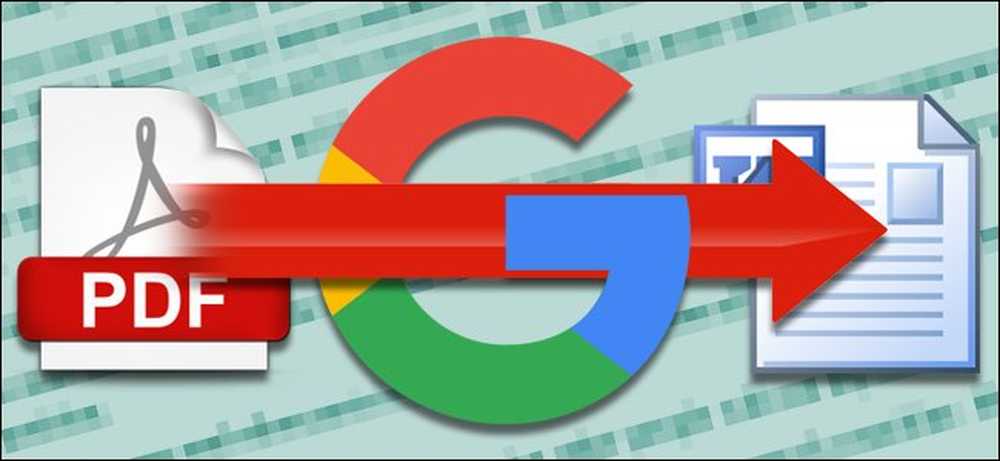
Το πρότυπο PDF της Adobe είναι εύχρηστο κάθε φορά που χρειάζεται να διανείμετε κάποιες πληροφορίες και να είστε σίγουροι ότι το βλέπουμε με τον ίδιο τρόπο από όλους τους παραλήπτες. Αλλά τα αρχεία PDF είναι επίσης δυσνόητα σκληρά για να τα επεξεργαστείτε.
Εκτός αν έχετε πληρώσει για το Adobe Acrobat (η πλήρης έκδοση, όχι μόνο ο Αναγνώστης), θα πρέπει να αναζητήσετε ένα συγκεκριμένο εργαλείο για να επεξεργαστείτε το κείμενο των PDF. Πολλά από αυτά είναι διαθέσιμα σε διάφορες πλατφόρμες, αλλά για μια εύκολη και δωρεάν μέθοδο που λειτουργεί σε όλα τα είδη επιτραπέζιων υπολογιστών και κινητών συσκευών, μπορείτε να χρησιμοποιήσετε τα Έγγραφα Google.
Αν έχετε έτοιμο το αρχείο PDF, ανοίξτε το drive.google.com σε οποιοδήποτε πρόγραμμα περιήγησης και συνδεθείτε με το Λογαριασμό σας Google. Είναι δυνατόν να περάσετε από αυτή τη διαδικασία σε κινητά με ένα πρόγραμμα περιήγησης τηλεφώνου, εφόσον το κάνετε στην "προβολή επιφάνειας εργασίας", αλλά θα είναι κάπως δύσκολο να μεταβείτε σε ένα πλήρες φορητό ή επιτραπέζιο υπολογιστή εάν μπορείτε.

Μεταφορτώστε το αρχείο PDF από τα τοπικά σας αρχεία κάνοντας κλικ στο μπλε κουμπί "ΝΕΟ" στα αριστερά και στην επιλογή "Αποστολή αρχείου". Επιλέξτε το PDF και περιμένετε να μεταφορτωθεί στο διακομιστή της Google.

Μόλις το αρχείο βρίσκεται στη μονάδα δίσκου σας, κάντε δεξί κλικ ή πατήστε παρατεταμένα το στοιχείο στην κύρια προβολή του Drive. Επιλέξτε "Open Open with," και, στη συνέχεια, κάντε κλικ στην επιλογή "Έγγραφα Google". Το έγγραφο PDF θα ανοίξει σε μια νέα καρτέλα προγράμματος περιήγησης στη διεπαφή των Εγγράφων Google.

Από εδώ μπορείτε να επεξεργαστείτε οποιοδήποτε κείμενο στο έγγραφο PDF σαν να ήταν ένα τυπικό αρχείο επεξεργαστή κειμένου. μερικά από τα αρχεία μορφοποίησης μπορεί να είναι λίγο off χάρη στην ερμηνεία των εικόνων και των αποστάσεων του Docs στο αρχείο PDF του Docs, αλλά όλο το μορφοποιημένο κείμενο θα πρέπει να είναι ορατό και επεξεργάσιμο - αν είναι μεγαλύτερο αρχείο, τα Έγγραφα θα δημιουργήσουν ακόμη και ένα αυτόματο περίγραμμα χωρισμένο σε σελίδες.

Μπορείτε να επεξεργαστείτε οποιοδήποτε κείμενο σε αυτό το παράθυρο και να αποθηκεύσετε την εργασία σας στο διαδίκτυο στα Έγγραφα Google για αργότερα. Εάν προτιμάτε να έχετε ένα τυπικό αρχείο εγγράφου για έναν επεξεργαστή κειμένου χωρίς σύνδεση, κάντε κλικ στο "Αρχείο" και στην επιλογή "Λήψη ως." Εδώ μπορείτε να επιλέξετε από Docx, ODT, TXT, RTF και άλλες μορφές, ώστε να μπορείτε να τις ανοίξετε Το Microsoft Office (ή ο επεξεργαστής κειμένου που επιθυμείτε).
Κάντε κλικ σε εκείνο που θέλετε και θα μεταφερθεί αμέσως στον προεπιλεγμένο υπολογιστή σας ή στον φάκελο του τηλεφώνου σας. Αυτό είναι! Τώρα έχετε ένα αποθηκευμένο, επεξεργάσιμο αντίγραφο του αρχικού σας PDF, συμβατό με οποιονδήποτε επεξεργαστή κειμένου.




